git clone密码输错后,需要清除git保存的凭据。这并非一个简单的“忘记密码”问题,而是涉及到git如何存储和管理你的认证信息。错误的密码尝试次数过多,甚至可能导致账户被暂时锁定,所以及时清除错误凭据至关重要。
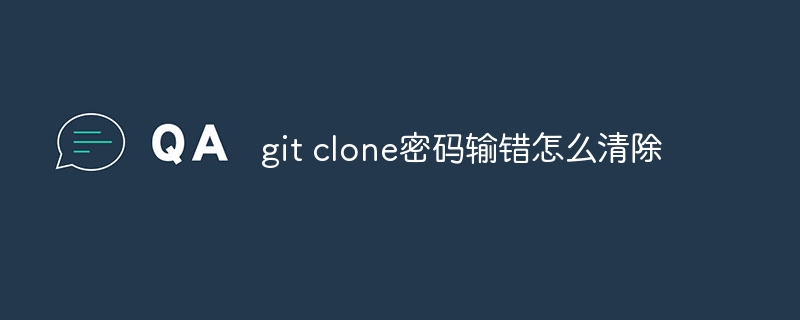
解决方法取决于你使用的操作系统和Git客户端。 我曾经因为输错密码多次,导致无法clone一个重要的项目仓库,当时着实慌乱了一阵。最终,我通过以下步骤解决了问题,希望对你也适用。
对于Windows系统:
Windows系统通常使用Git Credential Manager来管理凭据。 你可以通过Credential Manager直接删除错误的凭据。 打开“控制面板”,找到“凭据管理器”。在“Windows凭据”选项卡中,你会看到列出的各种凭据,找到与你的Git仓库相关的凭据(通常包含仓库地址),然后选择它并点击“删除”。 需要注意的是,这会清除所有与该URL相关的凭据,包括正确的密码。你下次clone时需要重新输入正确的密码。 我记得当时找到那个正确的凭据花了一些时间,因为列表里凭据很多,建议你仔细核对仓库地址。
对于macOS和Linux系统:
macOS和Linux系统通常使用系统自带的密钥链或类似的机制存储凭据。 位置因系统和Git配置而异。 一个比较通用的方法是找到并删除Git相关的凭据文件。 这些文件通常位于你的用户主目录下的.git-credentials 或类似名称的文件。 你可以使用文本编辑器打开这个文件,找到包含错误密码的条目,并将其删除。 删除后,你可能需要重新启动你的终端或者Git客户端,使更改生效。 我曾经在Linux系统上操作时,发现文件权限设置比较严格,需要使用sudo命令才能修改或删除该文件。 这点需要注意,避免因权限问题导致操作失败。
更彻底的解决方案:
如果你担心遗留的凭据会造成更多问题,或者你使用了多个Git客户端,可以考虑更彻底的清除方法。 这包括清除Git全局配置中的凭据信息。 你可以使用命令行工具,例如git config --system --unset credential.helper (这会清除系统级别的凭据助手配置)或者git config --global --unset credential.helper (这会清除全局级别的凭据助手配置)。 执行这些命令后,Git将不再自动使用缓存的凭据,每次都需要手动输入密码。 记住,这会影响你所有Git仓库的认证。
记住,在操作之前,最好备份重要的文件,以防万一。 处理这些凭据时,要谨慎小心,避免误删其他重要的配置信息。 如果仍然遇到问题,建议查阅Git的官方文档或寻求相关社区的帮助。 通过这些步骤,你就能有效清除Git clone密码错误信息,避免后续的困扰。
以上就是git clone密码输错怎么清除的详细内容,更多请关注php中文网其它相关文章!

每个人都需要一台速度更快、更稳定的 PC。随着时间的推移,垃圾文件、旧注册表数据和不必要的后台进程会占用资源并降低性能。幸运的是,许多工具可以让 Windows 保持平稳运行。

Copyright 2014-2025 https://www.php.cn/ All Rights Reserved | php.cn | 湘ICP备2023035733号